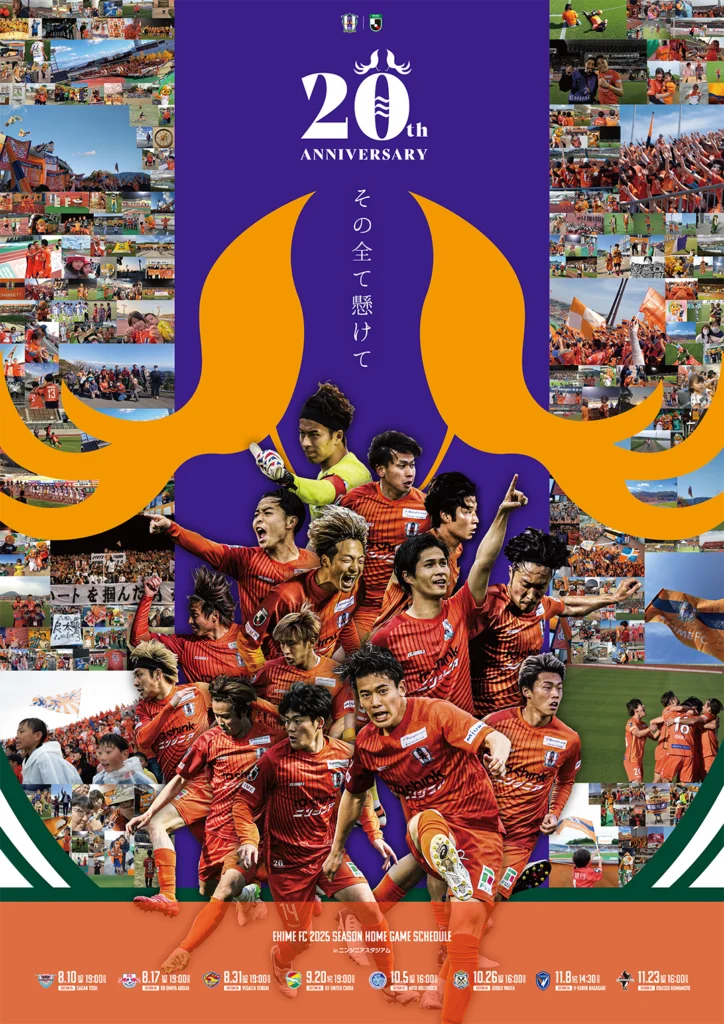「人物写真のレタッチで、髪・肌・服を部位ごとに調整したいけど手間がかかる…」
「人物モデルのイメージを変えた参考写真を短時間で作りたい…」
そんなお悩みを感じたことはありませんか?
実はこれ、写真を編集したことがある人なら一度は経験する“あるある”です。
初心者にとっては難しく感じるし、慣れている人でも細かいマスク作業に時間を取られてしまいますよね。
そんなときに役立つのが、
PhotoshopのCamera Rawフィルターです。
AIが人物を自動で認識して「髪・肌・目・服」など部位ごとに選択してくれるので、ワンクリックで思い通りに色を変えることができます。
これならSNS写真のちょっとした加工から、広告や作品づくりまで幅広く活用できるんです。
今回ご紹介するのは、そのCamera Rawフィルターを使用した1分でできる簡単な小技です。高度な知識は不要で、初心者でもすぐに使える実践的な方法となっております。
それでは、実際にやり方を見ていきましょう。
「丁寧に色を変更したい」という方はこちら!
本記事で紹介している方法は、AI機能を活用した「手軽さ」重視の手法のため、うまくいかないケースもございます。より丁寧で正確に髪色を変更したい方は、別記事の「フォトショップで髪の毛の色を変える小技」に詳しい切り替え方法をまとめていますので、ぜひあわせてご覧ください。

フォトショップで髪の毛の色を変える小技
「Camera Raw フィルター」で髪色を変えてみよう。
Camera Rawフィルターは、2023年10月のアップデート(バージョン5.1)で導入された比較的新しい機能で、AIが人物の「顔・髪・服」などを自動で見分けられる機能も備わっています。
そちらの機能を使って、今回は髪の毛の色を変えて行きましょう。
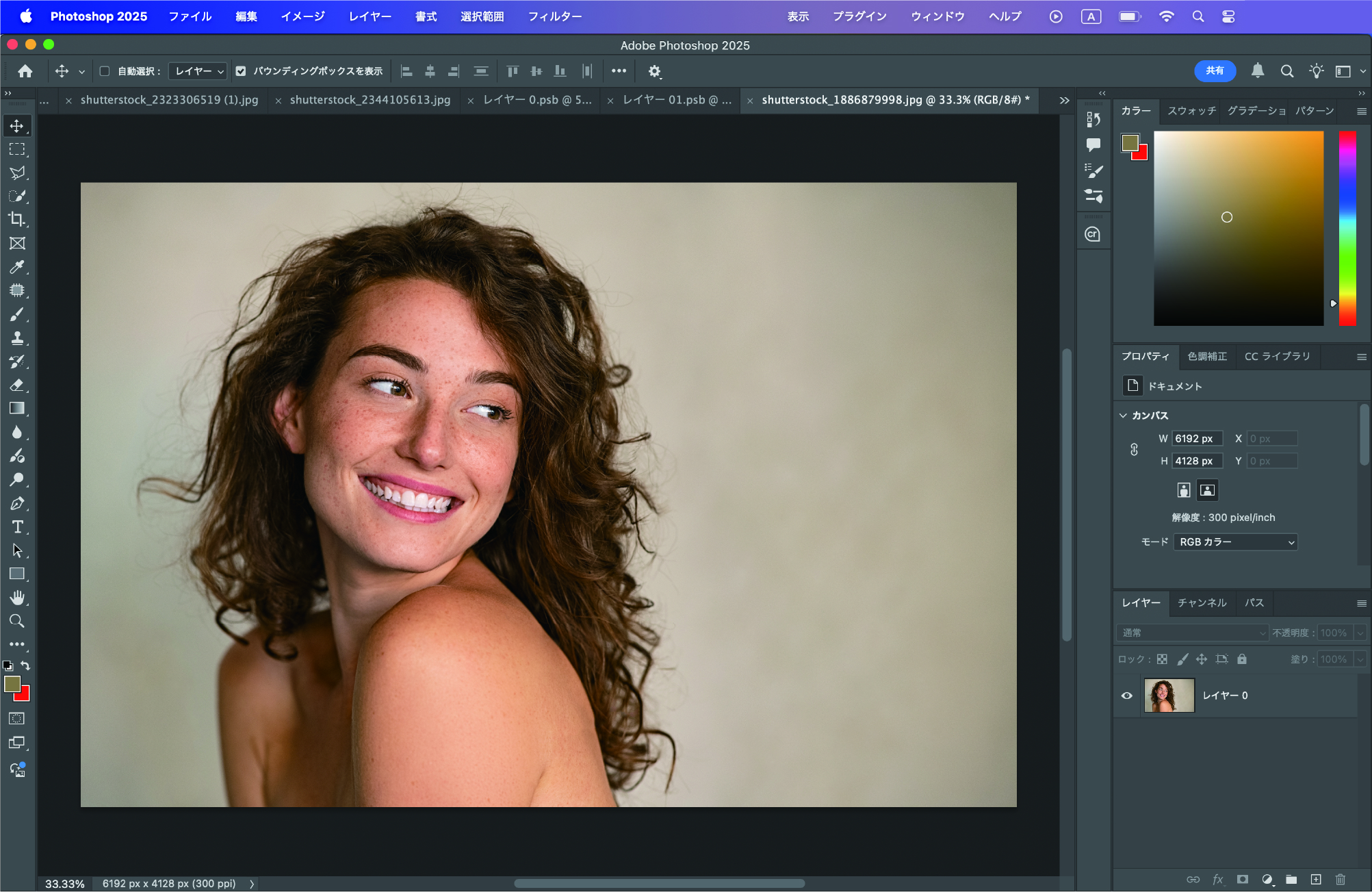
変更したい画像をPhotoshopに読み込んでください。今回は、こちらの女性の髪色を変えていきます。
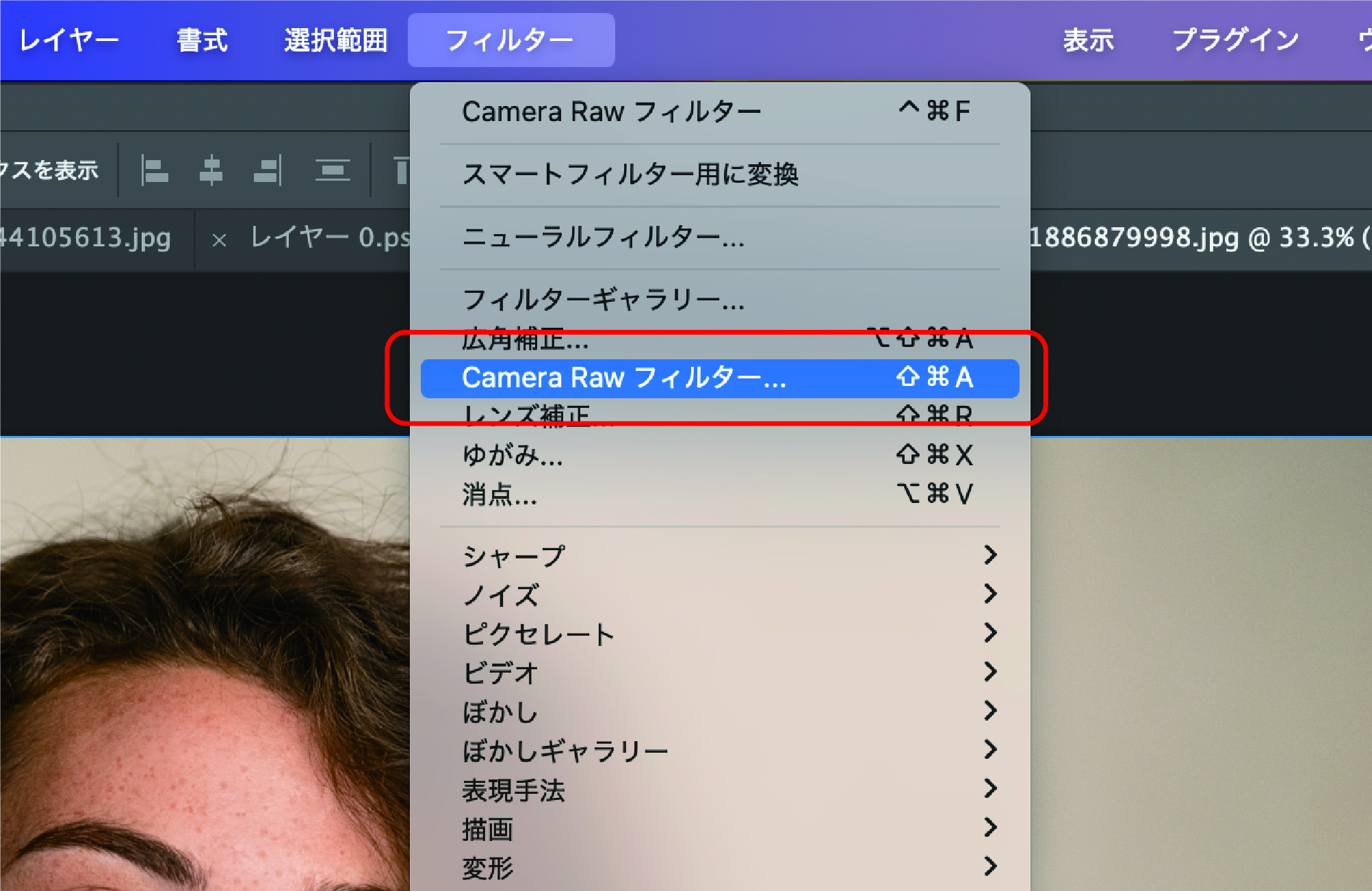
メニューバーのフィルターから「Camera Raw フィルター」をクリックしてください。
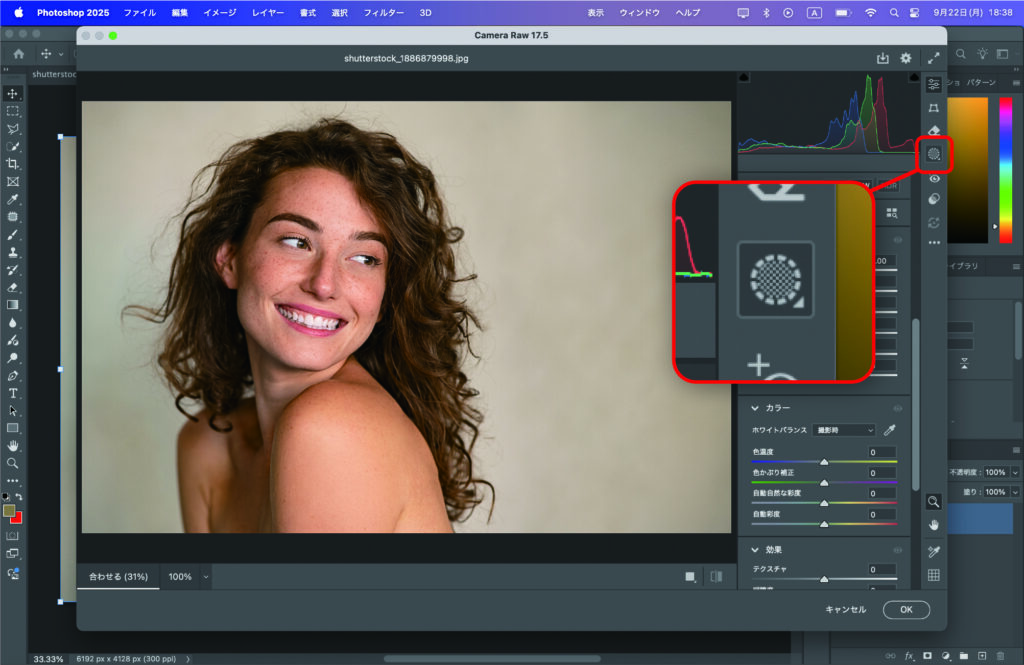
この画面が表示されたら、右側のバーの上から4つ目の「マスクツール」をクリックしてください。
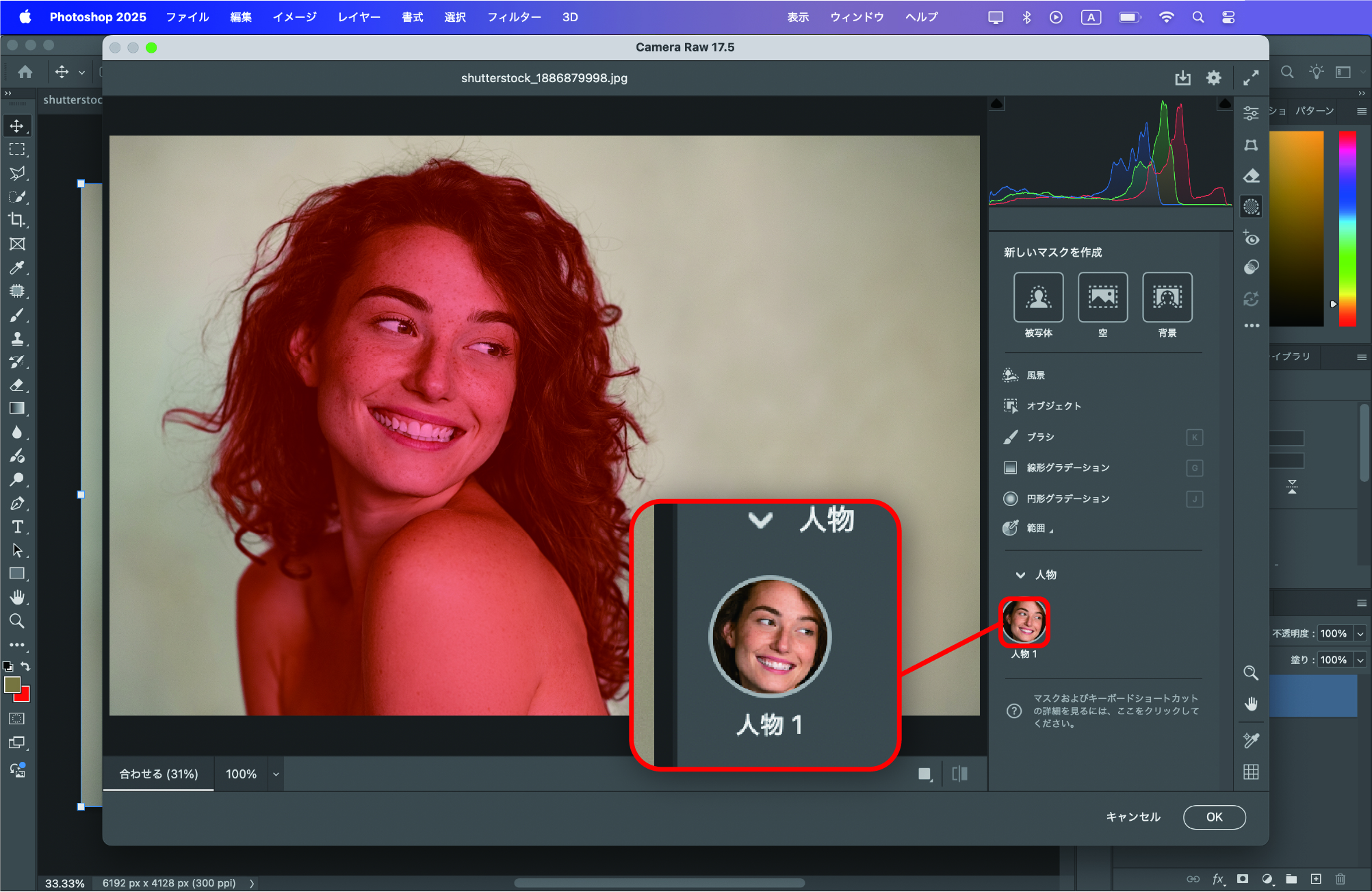
読み込みが終わると、赤枠内に写真内の人物がAIにより表示されます。該当する人物の表示をクリックしてください。
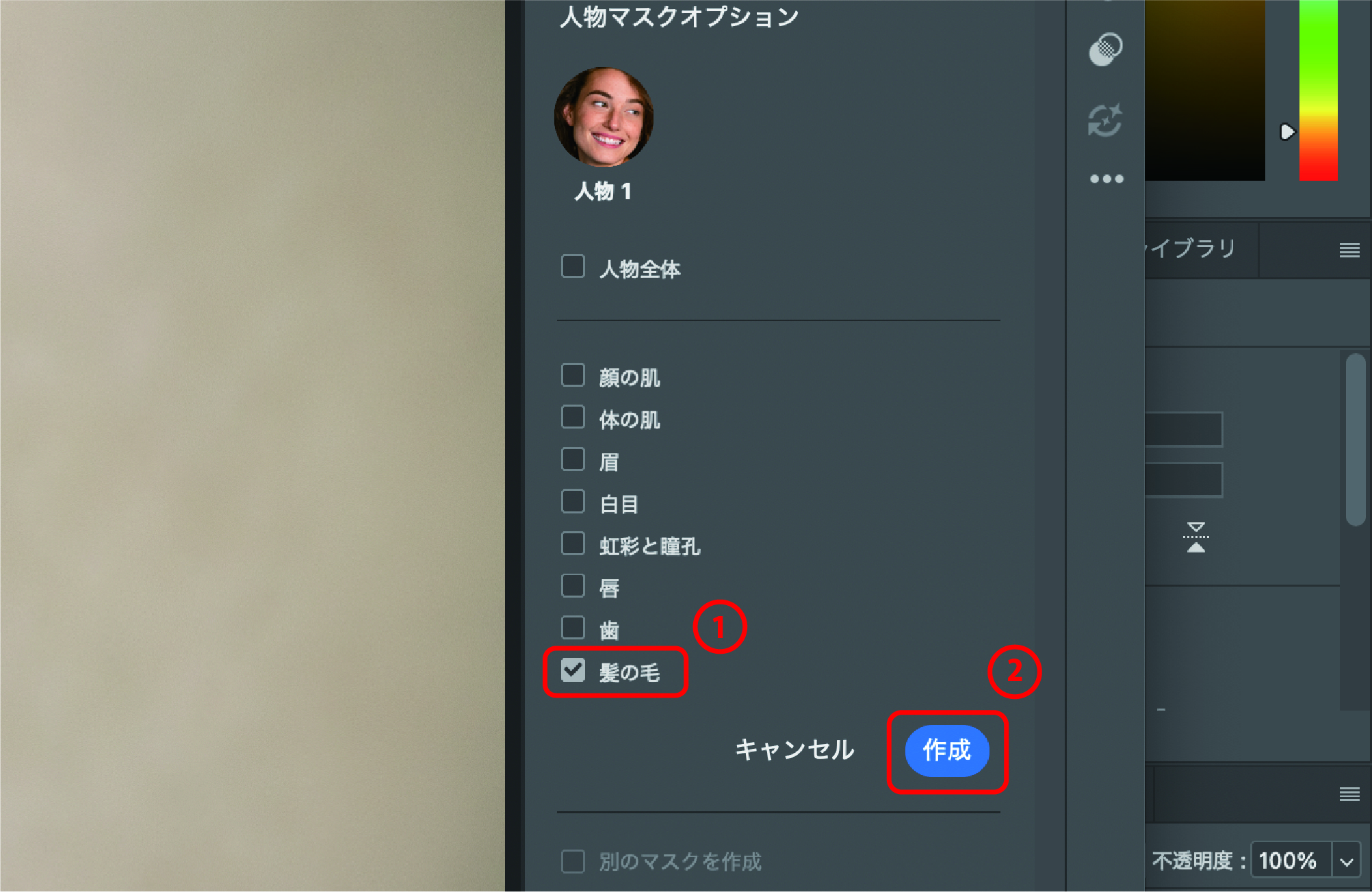
1.色を変えたい項目をクリックしてください。(複数選択も可能です)
2. 「作成」をクリックしてください。
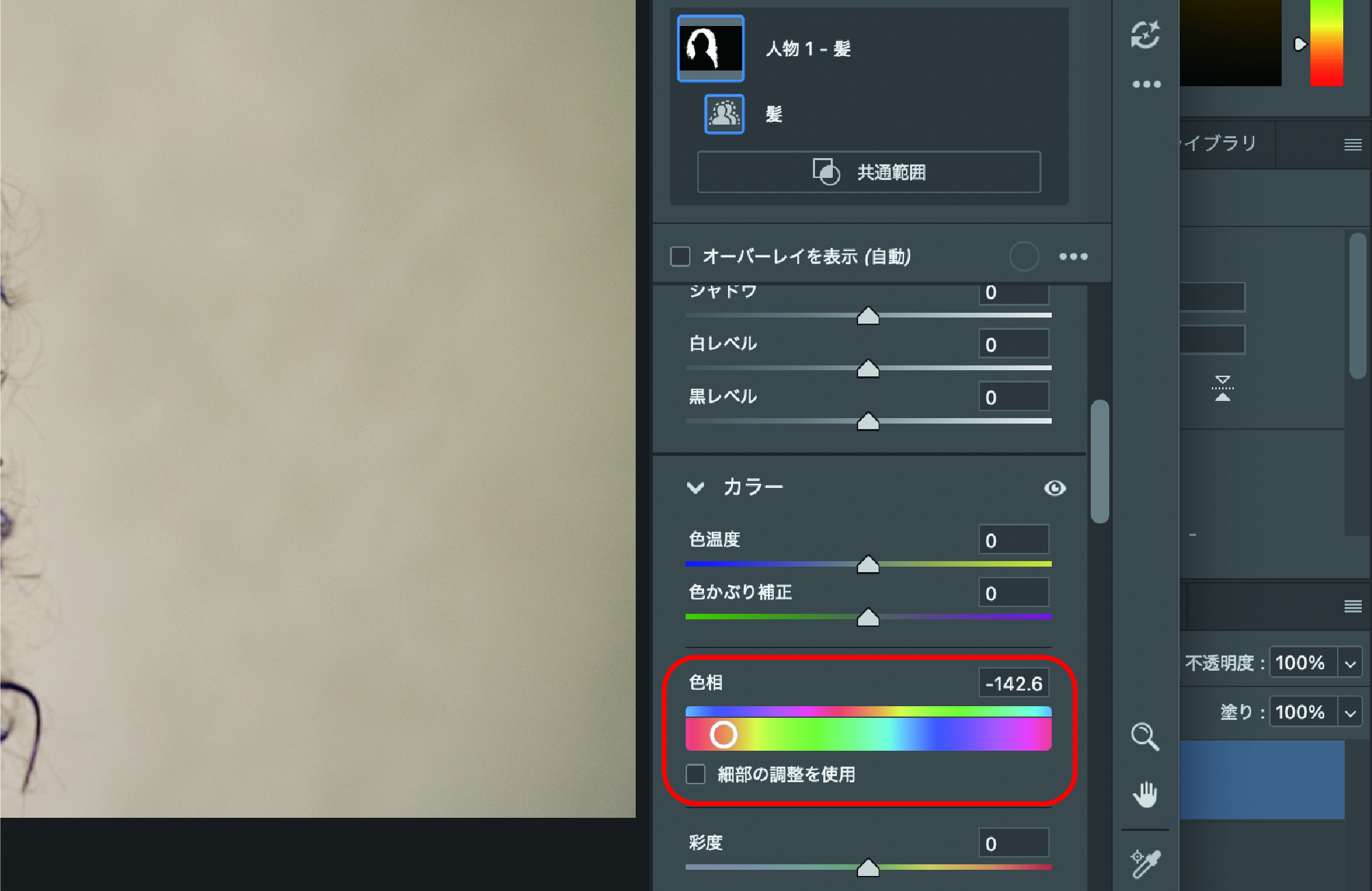
カラーバーやその他調整をして、目的の色に設定できましたら、右下の「OK」をクリックしてください。

以上が、Photoshopで髪の毛の色を変える小技でした!
皆様の写真は、思い描く髪色に変わりましたか?
わずかな加工でも、写真の印象が大きく変わることを感じていただけたのではないでしょうか。
このようなPhotoshopの技術を応用し、
実際に弊社でも、愛媛FC様のポスターやサッカー元日本代表FW李忠成様のプロジェクトサイトなどのプロモーションデザインを手掛けてまいりました。
過去にもこういった編集やデザインにまつわる小技を発信しておりますので、気になる方は是非チェックしてみてください。
また、「写真をもっと活かしたい」「見せ方で印象を変えたい」とお考えの方はもちろん、
上記のような、イベントのポスターや店舗のフライヤー、SNS広告など、ビジュアル表現を通じてメッセージを届けたい方は、ぜひお気軽にご相談ください。
「丁寧に色を変更したい」という方はこちら!
本記事で紹介している方法は、AI機能を活用した「手軽さ」重視の手法のため、うまくいかない場合もあります。より丁寧で正確に髪色を変更したい方は、別記事の「フォトショップで髪の毛の色を変える小技」に詳しい切り替え方法をまとめていますので、ぜひあわせてご覧ください。

フォトショップで髪の毛の色を変える小技
よくいただくご相談
◎ちょっとした修正やデザイン相談でもお願いできるんでしょうか?
◎SNSやWebサイト用の写真やデザインを、もっと統一感を出して整えたいんですが可能ですか?
◎自分たちの広告デザインを一新して、もっと目を引くものにしたいです。